
蘋果在推出 iOS 16.4 以後,似乎有不少人在 iOS 16.4 更新災情回報總整理中反應遇到 Siri 不能使用、無法連線的狀況,如果 Siri 不能用的狀況對你來說造成很大的困擾,那麼今天這篇文章就要教大家如何解決 iPhone 更新 iOS 16.4 以後 Siri 無法連線、不能用、沒反應的狀況。
iOS 16.4 更新後 Siri 無法連線的 3 個解決方法
如果你更新到 iOS 16.4 以後,也發生 Siri 無法使用的狀況,那麼建議你可以參考下面兩種做法,都是網友確認過可以解決 Siri 不能使用、無法連線的方法。
01. 把 Siri 男女聲音改一下
當你更新到 iOS 16.4 卻遇到 Siri 無法連線、不能使用,可以去 Siri 的設定中,把「Siri 聲音」換一下,然後再換回來,並且使用 Wi-Fi 連線上網。
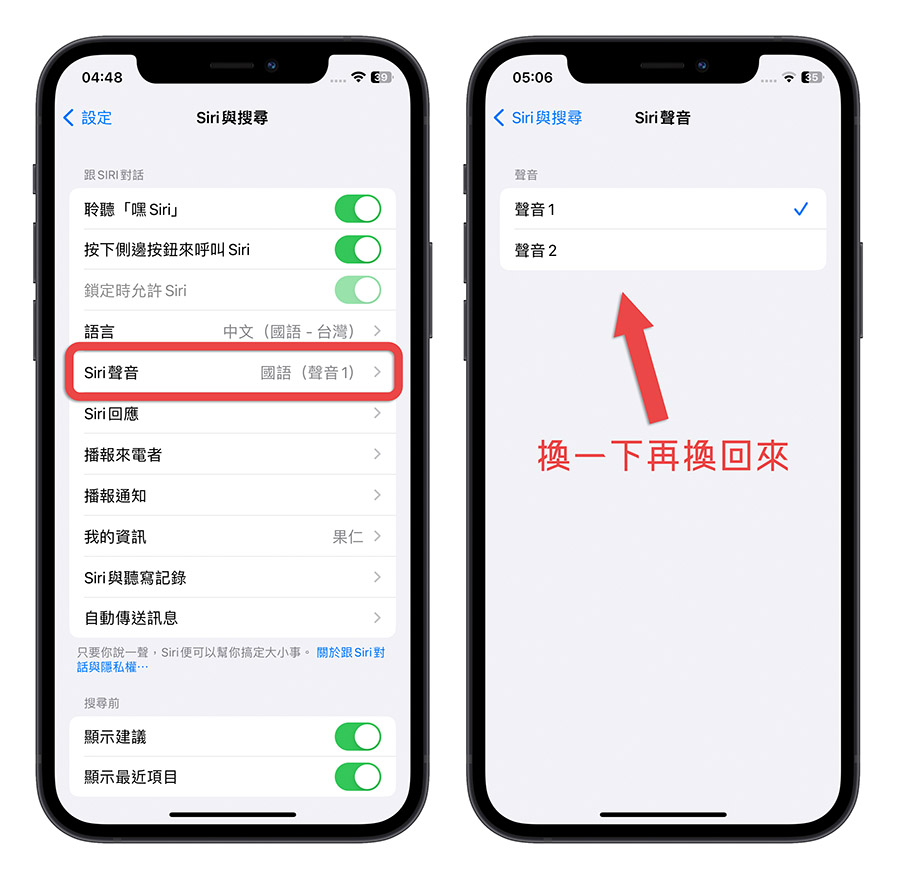
利用這個方法可以讓 Siri 重新下載聲音,就可以解決 iOS 16.4 更新完 Siri 無法連線、不能使用、沒反應的問題。
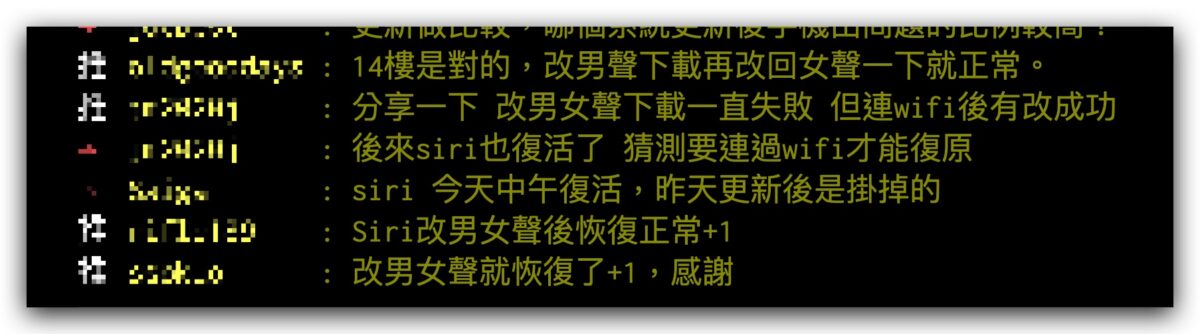
02. 將 Siri 關閉、重開
還有一個方法可以解決更新到 iOS 16.4 卻遇到 Siri 無法連線、不能使用的情況。
你可以開啟「設定」App 中的「Siri」功能,然後把「聆聽嘿 Siri」與「按下側邊按鈕來呼叫 Siri」這兩個開關都關閉。
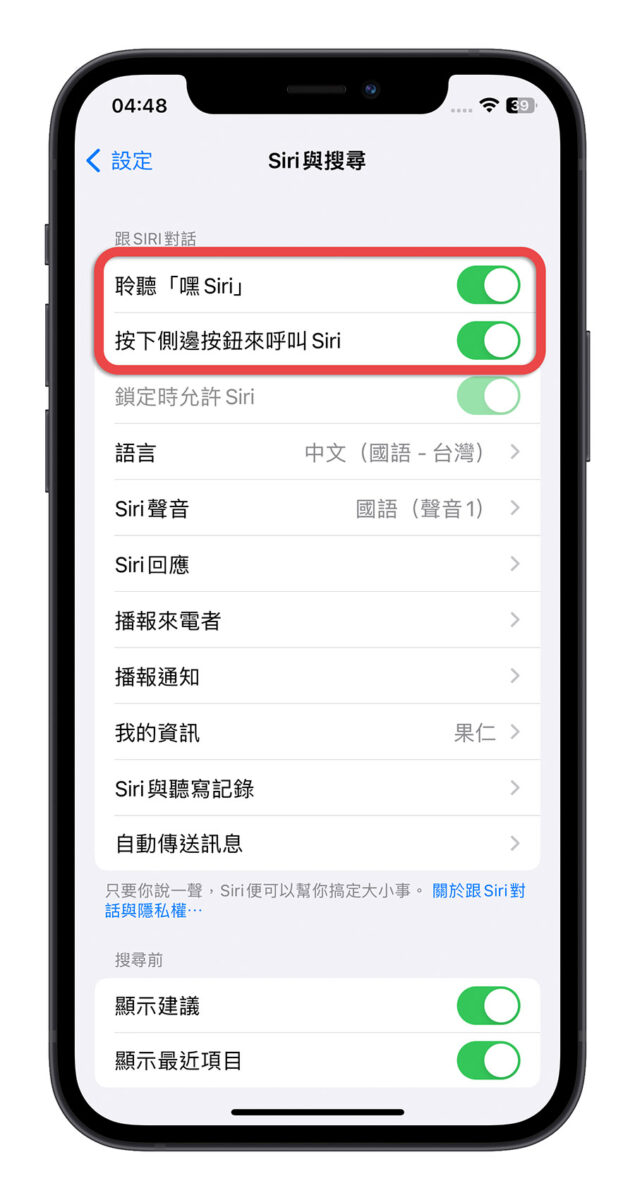
大約等個幾秒鐘吧,再把這兩個開關都打開,這時系統可能會要你重新設定「嘿 Siri」辨識的語音,就按照步驟完成操作以後,再等上一個小時(網友說的),就可以解決 iOS 16.4 更新完 Siri 無法連線、不能使用、沒反應的狀況。
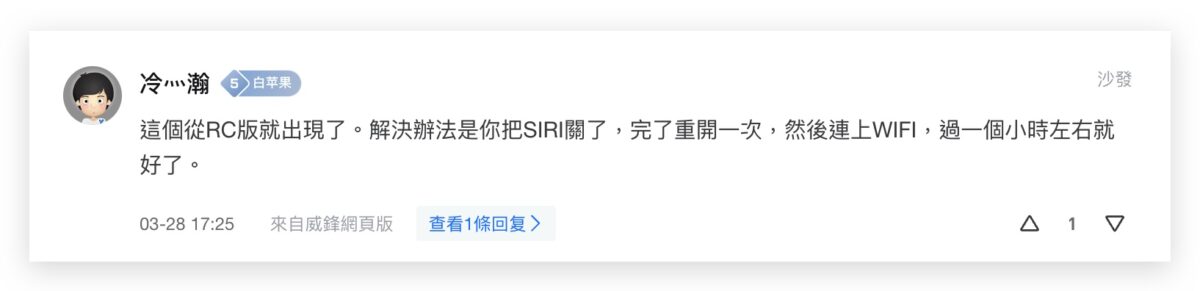
03. 重置網路設定
如果重新啟動 Siri、改男女聲都還是無法解決 iOS 16.4 遇到的 Siri 不能使用、無法連線或是沒反應的狀況,那你也可以「重置網路設定」。
透過「設定」App 中的「一般」功能,滑到最下面選擇「移轉或重置 iPhone」。
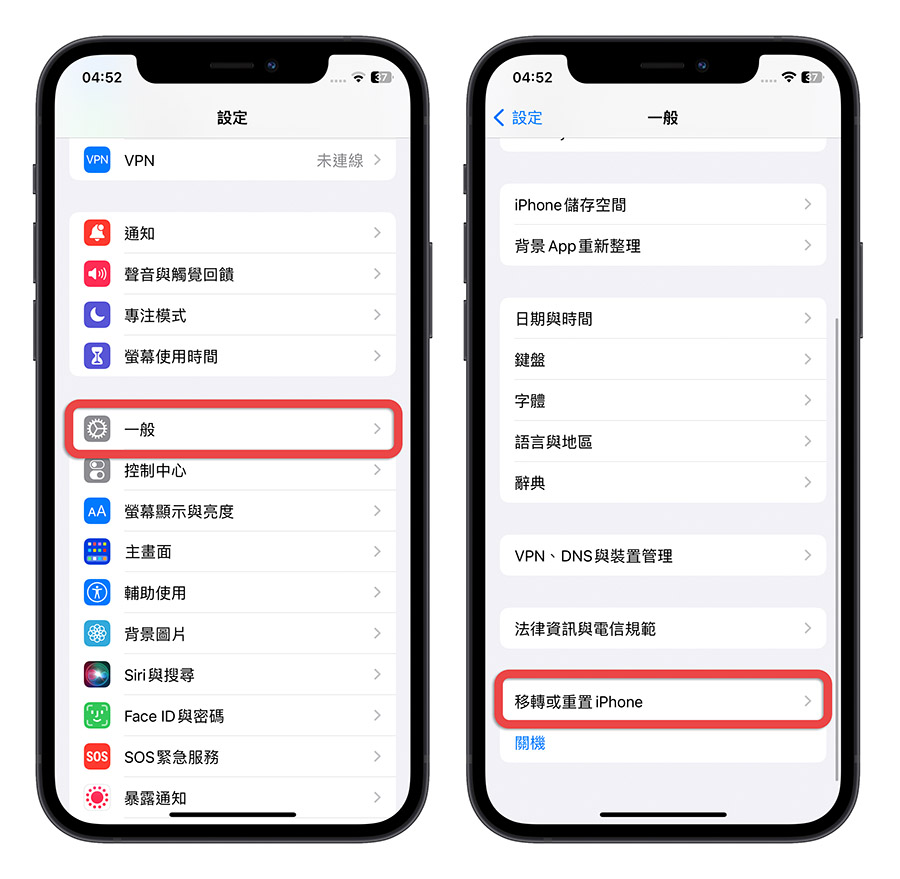
點選「重置」再選擇「重置網路設定」。
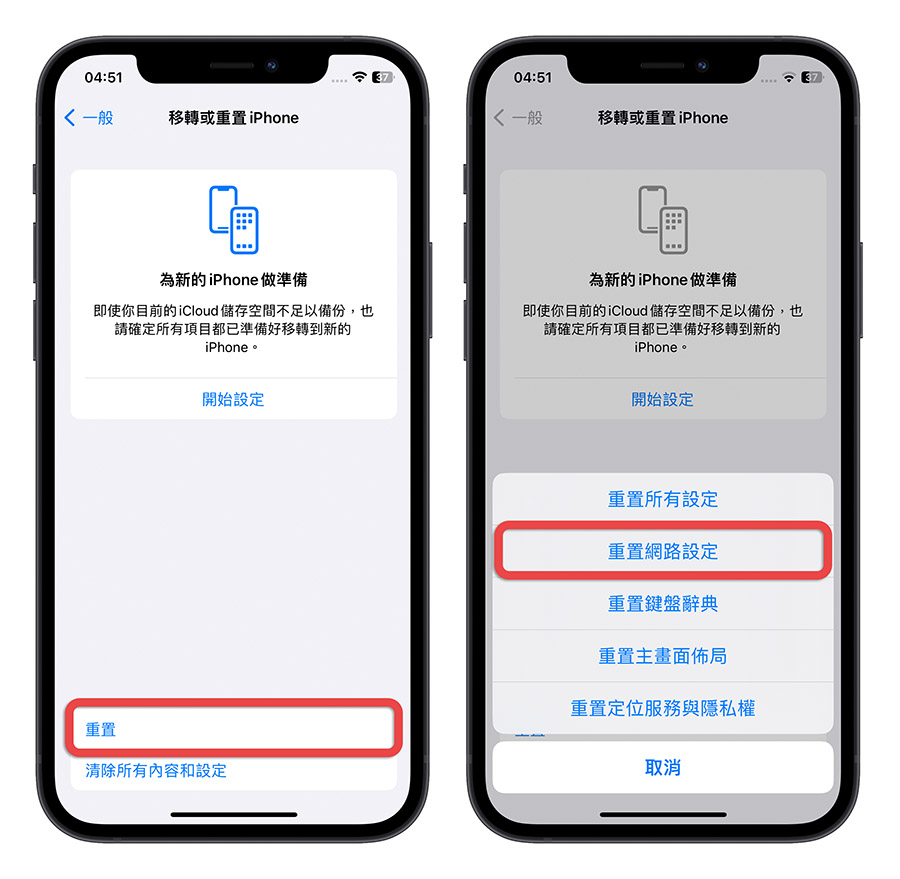
接著再重新呼叫一次 Siri 就可以使用,順利解決 Siri 不能用、無法連線或是沒反應的情況。
至於「重置網路設定」會有什麼影響?資料會不會不見?其實是不用擔心的,對於資料不會有什麼影響,但是可能會影響過去記住過的 Wi-Fi 就是了,詳細的內容在《iPhone 重置設定會讓照片跟資料不見嗎?帶你了解重置的影響有哪些》裡面都有說明。
iOS 16.4 更新後 Siri 不能用、無法連線的 3 種解決方法:總結
總結一下上面所提到的 3 種 iOS 16.4 更新後 Siri 不能用、無法連線的解決方法,包含了:
- 把 Siri 聲音換一下
- 關閉 Siri 後再重新打開
- 重置網路設定
上面這 3 種方法也都是在網路上有網友證實可以解決 Siri 不能用的方式,如果你更新 iOS 16.4 後也遇到 Siri 不能用的狀況,可以試試看。
延伸閱讀》
- 用捷徑把 Siri 和 ChatGPT 結合,讓 iPhone 語音助理變得更高級
- 戴上 AirPods 就能讓 Siri 播報訊息通知,教你如何開啟與使用
- Siri 無法使用、尚未連接 internet 的 10 個有效解決方法
- 網傳「用 iPhone 呼叫 Siri 測量體溫」如何辦到?這裡告訴你
如果想知道更多關於 Apple 的消息、教學、小技巧或是科技新知,一定要點擊以下任一 LOGO,追蹤我們的 Facebook 粉絲團、訂閱 IG、YouTube 以及 Telegram。





